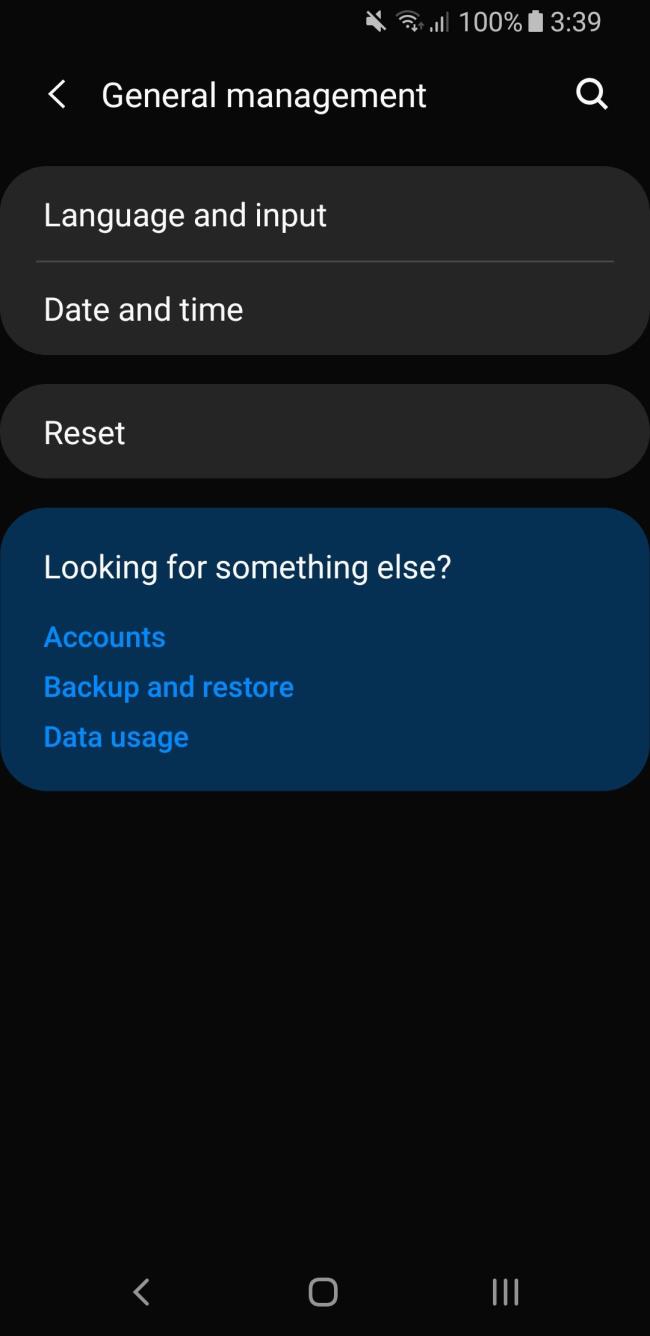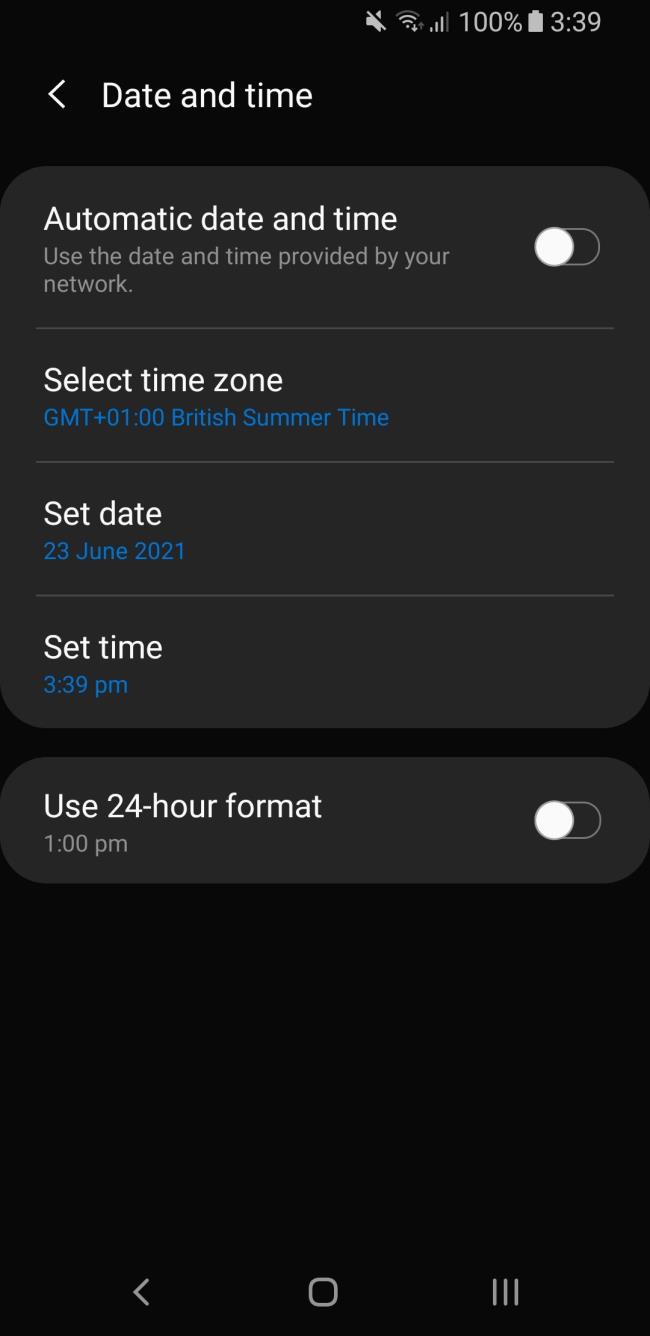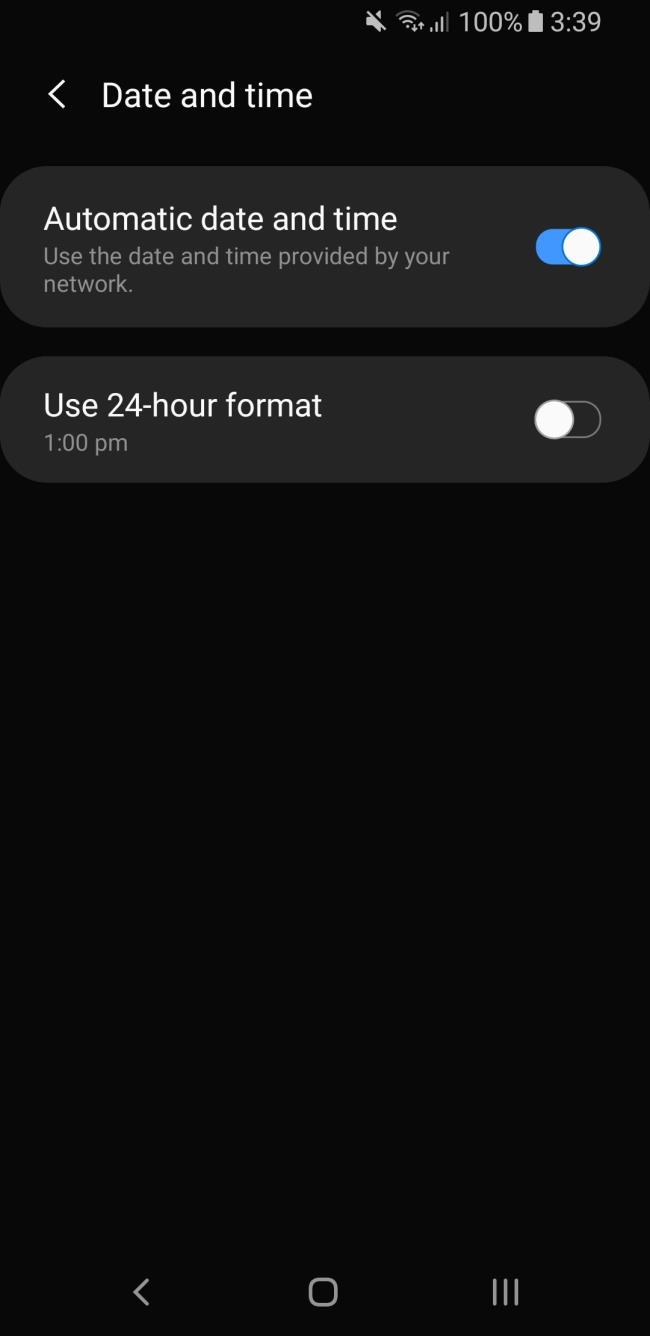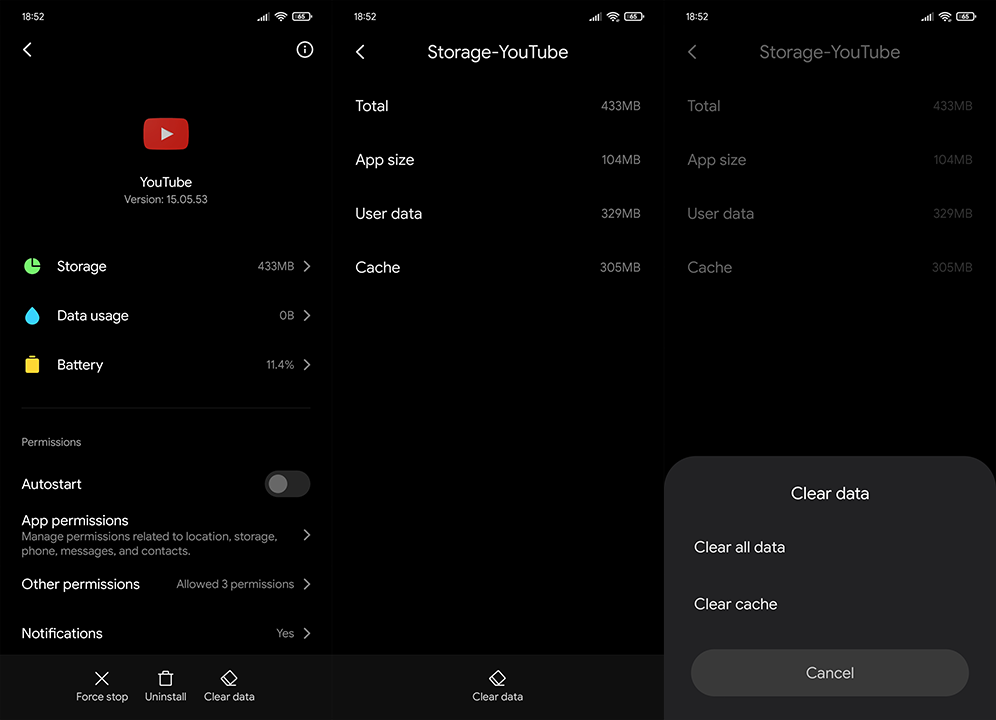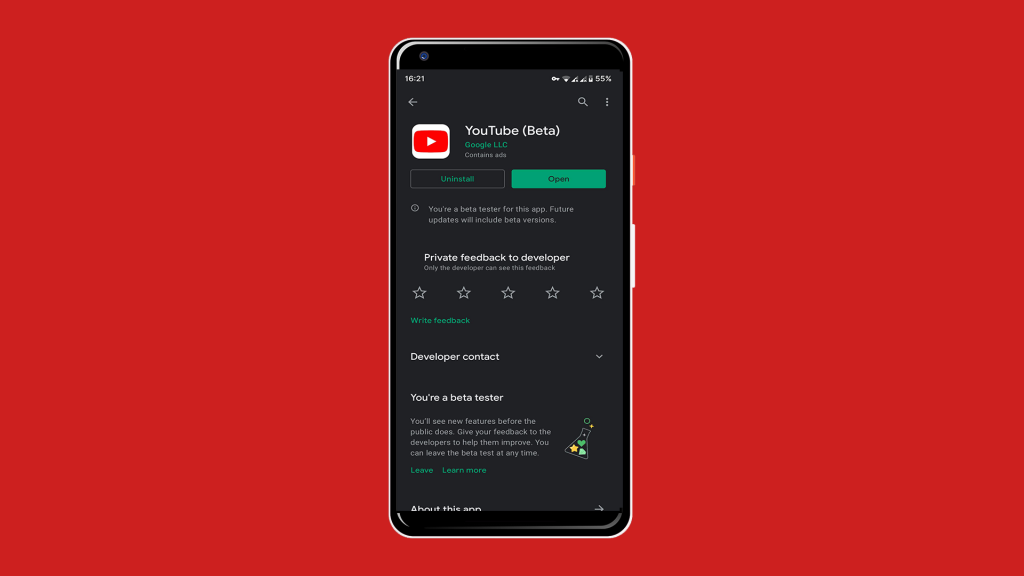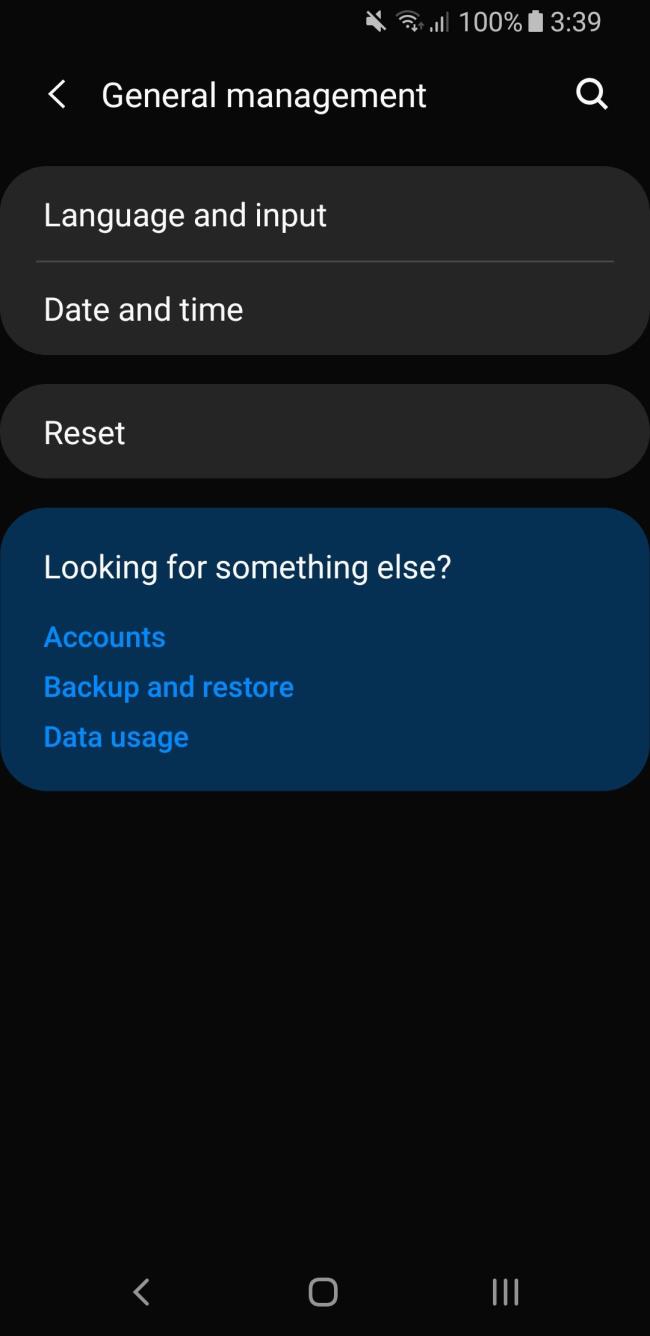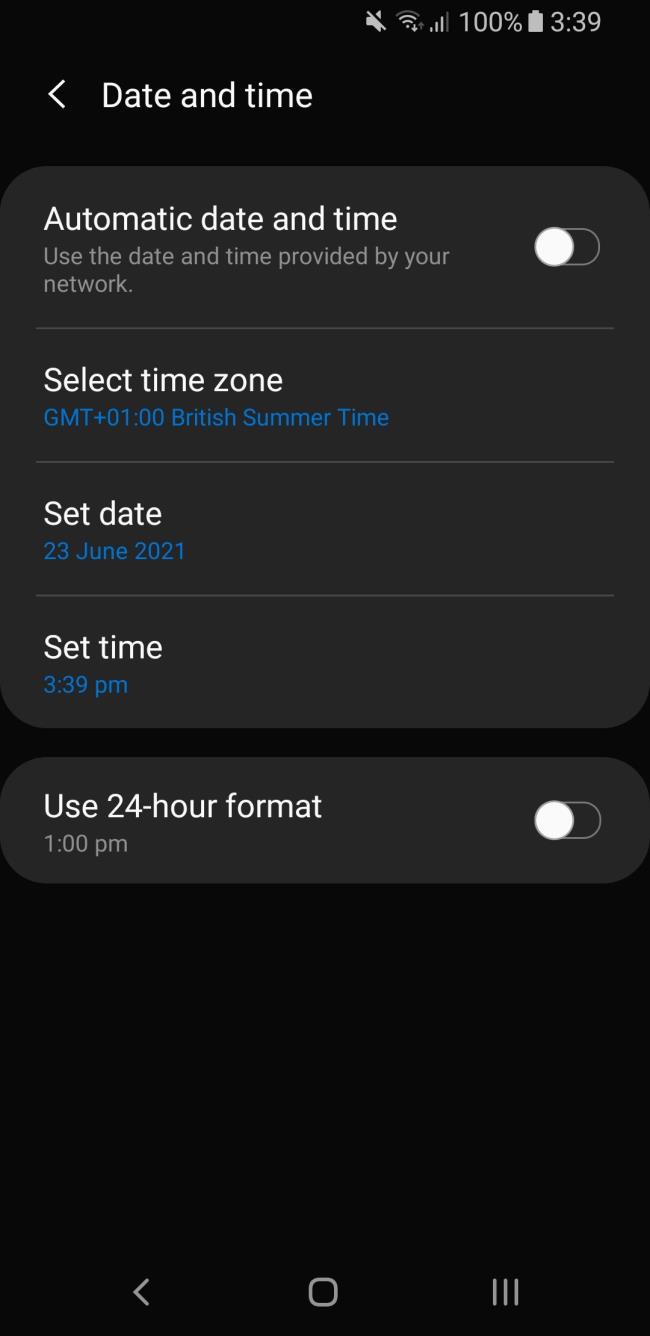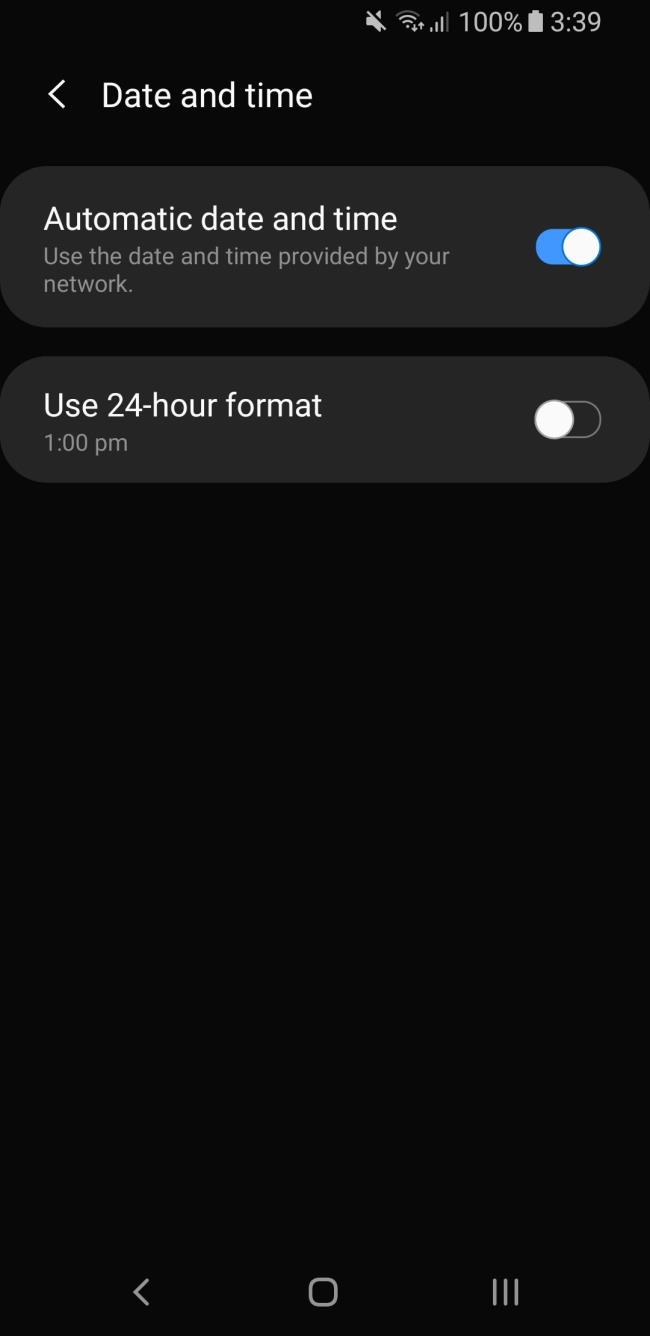Valószínűleg a YouTube az egyetlen szolgáltatás, amely páratlan a piacon. Valójában nincsenek versenytársai. És manapság az emberek többsége a kézi eszközét használja a YouTube hatalmas videótárában való böngészéshez. És maga az alkalmazás? Nem rossz, bár lehetne jobb is. És ha problémák merülnek fel, azok általában jelentősek , teljesen felborítva az alkalmazást. Egy probléma, amely ebbe a kategóriába tartozik, szerencsére nem gyakori, de találkozunk néhány jelentéssel. Úgy tűnik, hogy a YouTube egyes felhasználók számára csak fehér képernyőt jelenít meg Androidon. Ez akkor történik, amikor megpróbálnak lejátszani egy videót. Ha Ön is ezen felhasználók közé tartozik, ellenőrizze az alábbiakban felsorolt lépéseket.
Tartalomjegyzék:
- Ellenőrizze a hálózatot
- Törölje a helyi gyorsítótárat és az adatokat a YouTube-ról
- Jelentkezzen ki, majd jelentkezzen be újra Google Fiókjával
- Telepítse újra a YouTube-ot
- Visszatérés egy régebbi verzióra APK-n keresztül
Miért fehér a YouTube képernyőm?
Ennek több oka is lehet, de ez nagyon ritka azokon az eszközökön, amelyekbe nem avatkoznak bele. Ha az eszközöd rootolt, vagy harmadik féltől származó, YouTube-ot utánzó alkalmazást futtatsz, ezek a problémák gyakoribbak lehetnek. Ha ez az Ön esete, ezek az utasítások nem sok hasznot hoznak.
A probléma megoldásához (az Android rendszeren és a szokásos YouTube-on) ellenőriznie kell a hálózatot, törölnie kell a helyi adatokat, vagy újra kell telepítenie az alkalmazást. Végül megfontolhatja az alkalmazás visszaállítását egy régebbi (remélhetőleg stabilabb) YouTube-verzióra. Az alábbiakban mindent elmagyarázunk.
1. Ellenőrizze a hálózatot
Az első dolog, hogy ellenőrizze a hálózatot. Általában értesítést kapsz, ha a YouTube offline állapotban van, de előfordulhat, hogy bizonyos hibák fehér képernyőt jelenítenek meg az offline üzenet helyett. Tehát győződjön meg arról, hogy stabil hálózathoz csatlakozik. Ezenkívül próbálja meg letiltani a VPN-t és a proxyt, ha valamelyik fut Android készülékén.
Ha valóban csatlakozási problémákat tapasztal, ellenőrizze az ebben a cikkben felsorolt lépéseket . Ezenkívül győződjön meg arról, hogy nem futtat olyan rendszerszintű hirdetésblokkolót, mint a Blokada vagy az AdAway. Ha igen, módosítsa a konfigurációt vagy a listákat, mivel némelyik meglehetősen agresszív, és befolyásolja bizonyos alkalmazások teljesítményét.
2. Törölje a helyi gyorsítótárat és az adatokat a YouTube-ról
A következő lépés a helyi adatok törlése a YouTube-ról. Ha felhalmozódik, instabillá és lassúvá teheti az alkalmazást. Ez pontosan az ellenkezője annak, amit a helyben tárolt adatoknak kellene tenniük az Android-alkalmazásokkal.
A következőképpen törölheti a helyi gyorsítótárat és az adatokat a YouTube-ról Androidon:
- Nyissa meg a Beállítások lehetőséget .
- Koppintson az Alkalmazások elemre .
- Bontsa ki az eszközre telepített összes alkalmazás teljes listájának megtekintéséhez.
- Nyissa meg a YouTube-ot .
- Koppintson a Tárhely elemre .
- Törölje az adatokat , és indítsa újra az eszközt.
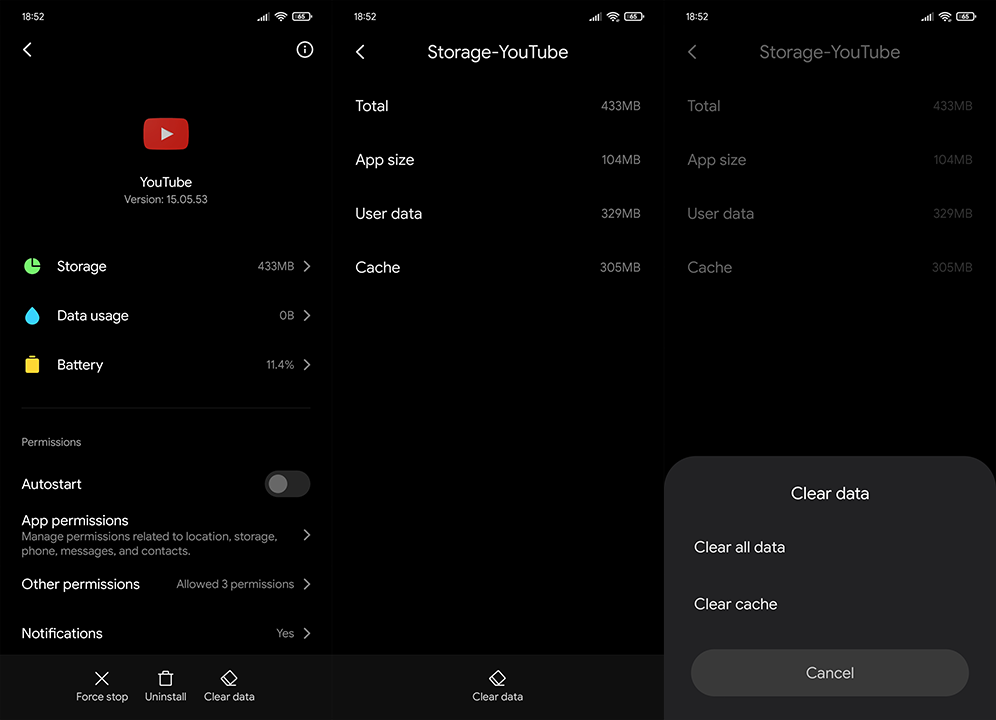
Ha a YouTube továbbra is fehér képernyőt jelenít meg Androidon, nézze meg a következő lépést.
3. Jelentkezzen ki, majd jelentkezzen be újra Google Fiókjával
Bár szokatlan megközelítés, segíthet. Néhány felhasználónak úgy sikerült megoldania a problémát, hogy eltávolította és hozzáadta a Google-fiókját a készülékéhez. A YouTube, mint minden más Google-alkalmazás, automatikusan bejelentkezik Google-fiókjába. Azt, amelyet az eszköz beállításához használt. És néha ez a folyamat nem úgy megy, ahogy kellene, így a kijelentkezési/bejelentkezési sorrend segíthet.
Fontos megjegyzés: Ha nem tud jelszót Google Fiókjához, és nincs mód arra, hogy visszaállítsa vagy visszaállítsa, ne tegye ezt. Nagyon nehéz lesz újra bejelentkezni.
A következőképpen távolíthatja el és adhatja hozzá Google-fiókját Androidon:
- Nyissa meg a Beállítások lehetőséget .
- Koppintson a Fiókok elemre .
- Válassza ki Google-fiókját , és koppintson az Eltávolítás elemre a Google-fiók törléséhez.
- Jelentkezzen be újra , és keresse a fejlesztéseket.
4. Telepítse újra a YouTube-ot
Az újratelepítés a következő nyilvánvaló lépés, ha a probléma továbbra is fennáll. Egyes Android felületeken a YouTube rendszeralkalmazásként működik, és nem távolítható el. Amit tehet, az az, hogy eltávolítja a frissítéseket, és így állítja vissza. A legtöbb Android felületen azonban a YouTube olyan, mint bármely más alkalmazás, és eltávolíthatja, majd újra telepítheti a Google Play Áruházból.
Így telepítheti újra a YouTube-ot Androidon:
- Nyissa meg a Play Áruházat , és keresse meg a YouTube-ot .
- Bontsa ki az alkalmazást, és koppintson az Eltávolítás elemre .
- Mostantól, miután újraindítottad az eszközt, és visszatérsz a Play Áruházba , választhatod a frissítést vagy a YouTube telepítését .
- Koppintson a Telepítés/Frissítés lehetőségre , és keresse a fejlesztéseket.
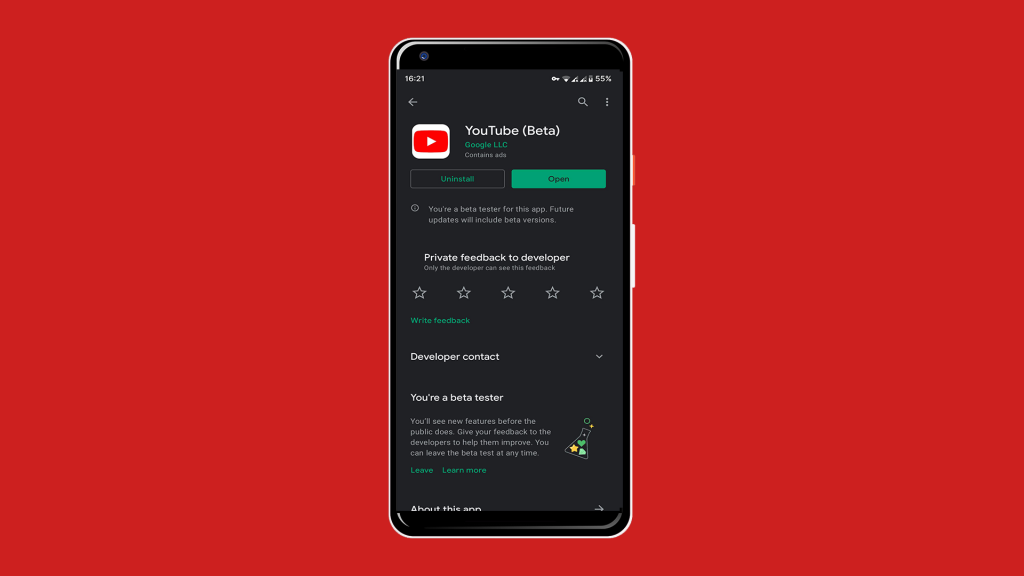
5. Visszaállítás egy régebbi verzióra APK-n keresztül
Végül, ha az előző lépések egyike sem működött számodra, próbálj visszalépni a YouTube Androidhoz régebbi verziójára. Minden, amit erről az eljárásról tudnia kell, ebben a cikkben található .
Összefoglalva, fel kell lépnie a Play Áruházba, és ki kell kapcsolnia a YouTube automatikus frissítéseit. Ezt követően navigálj az APK Mirror oldalra, és tölts le egy régebbi (nem túl régi, egy hónap-két hónapos kiadás is megteszi). Töltse le, és engedélyezze a telepítést ismeretlen forrásból, amikor a rendszer kéri. Ennek működnie kell, és a YouTube fehér képernyőjével kapcsolatos probléma az Androidon a múlté lesz.
Ennek meg kell tennie. Köszönjük, hogy elolvasta, és nyugodtan ossza meg velünk gondolatait az alábbi megjegyzések részben. Várom válaszukat.
6. Szinkronizálja a dátumot és az időt
A YouTube alkalmazás hibás lehet, ha az eszköz dátuma és ideje nincs összhangban a YouTube szerverével. A probléma megoldásának legjobb módja, ha engedélyezi a hálózatának, hogy automatikusan kezelje a dátumot és az időt.
Androidon lépjen a Beállítások > Általános kezelés > Dátum és idő menüpontba , és csúsztassa az Automatikus dátum és idő beállítást Be állásba .